选择“插入”→“符号”,打开“符号属性对话框”,在“字体”的下接框中拖动滑块向下移动到最后,这时会看到以W开头的字体,这几个字体显示出来的都是一些图形或另类的符号。Webdings 是以一些简单但是比较有特色的图形,Wingdings则是以电脑类图形和一些花边方向标为主,Wingdings 2则是碎花边以及时钟和小花形为主。
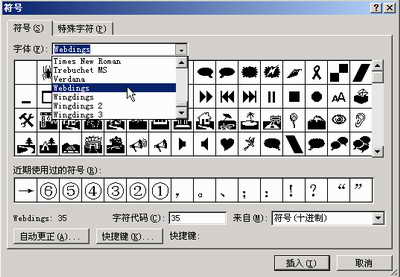
如果这些字体还觉的不够用,我们可以从网上下载一些比较另类的字体,下载完字体文件后,将字体文件放到C:\Windows\ Fonts目录下,然后在“插入符号对话框”的“字体”下拉框中就可以找到此文体,选择相应的图形字体即可。这样插入的图形虽然没有华丽的色彩,但是它对于黑白版的印刷品来说是再好不过的了。
| Word教程网 | Excel教程网 | Dreamweaver教程网 | Fireworks教程网 | PPT教程网 | FLASH教程网 | PS教程网 |
| HTML教程网 | DIV CSS教程网 | FLASH AS教程网 | ACCESS教程网 | SQL SERVER教程网 | C语言教程网 | JAVASCRIPT教程网 |
| ASP教程网 | ASP.NET教程网 | CorelDraw教程网 |
 QQ:2693987339(点击联系)购买教程光盘
QQ:2693987339(点击联系)购买教程光盘